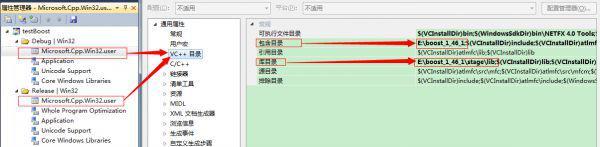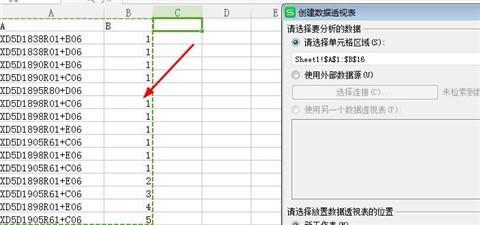Excel排序非常方便,在对数据进行排序时用起来特别顺手。但是,很多网友都有遇到一个问题,点击数据排序时它默认的是按照列来排序的,而在对数据分析时表格很有可能会做成横向,这时我们就需要按某一行数据排序了,但是这要怎么操作呢?今天,小编就教大家在Excel2007中使用数据排序的方法。
Excel2007中使用数据排序的步骤如下:
首先我们在桌面打开excel软件,新建一个excel表格。
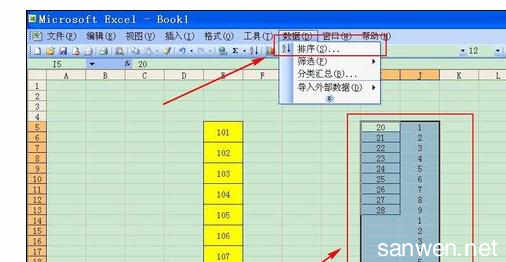
小编在这里填入4行数据,分别输入各自的类型。
这里我们先选排序数据,排序的时候必须要指定排序的单元格,比如下面我们选定所有数据。
然后点击菜单栏的数据,选择排序子菜单来打开排序对话框,对话框里是排序的条件。
接着在打开的排序对话框中,选择排序的方式。小编这里选择按照语文降序,数学降序。主要关键字是语文,次要关键字是数学,都是降序。最后点击确定。
下面是排序结果:向梁的语文最高,所以排第一,关雨果虽然数学最高,但是数学是第二排序关键字,因他语文最低,所以排第三。
多条件排序。
如果我们需要按“学历、工龄、职称”对数据进行排序,可以这样操作:选中数据表格中任意一个单元格,执行“开始→编辑→排序和筛选→自定义排序”命令,打开“自定义排序”对话框,将“主要关键字”设置好,并设置好排序方式(“升序”或“降序”),然后可以在上方无限制添加条件,即添加次要关键字,最后点击“确定”按钮就行了。
按笔划排序。
对“姓名”进行排序时,国人喜欢按“姓氏笔划”来进行:选中姓名列任意一个单元格,执行“开始→编辑→排序和筛选→自定义排序”命令,打开“自定义排序”对话框,打开“排序”对话框,单击其中的“选项”按钮,打开“排序选项”对话框,选中其中的“笔划排序”选项,确定返回到“排序”对话框,再按下“确定”按钮即可。
 爱华网
爱华网